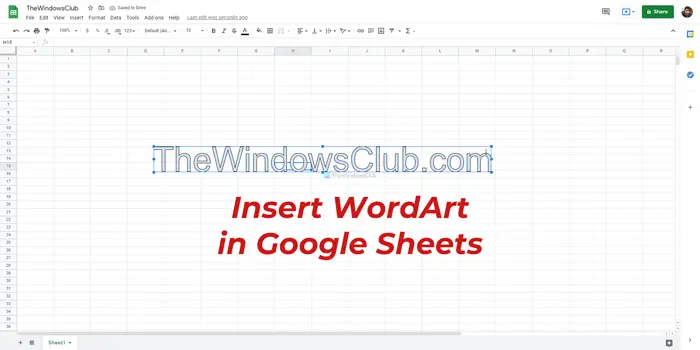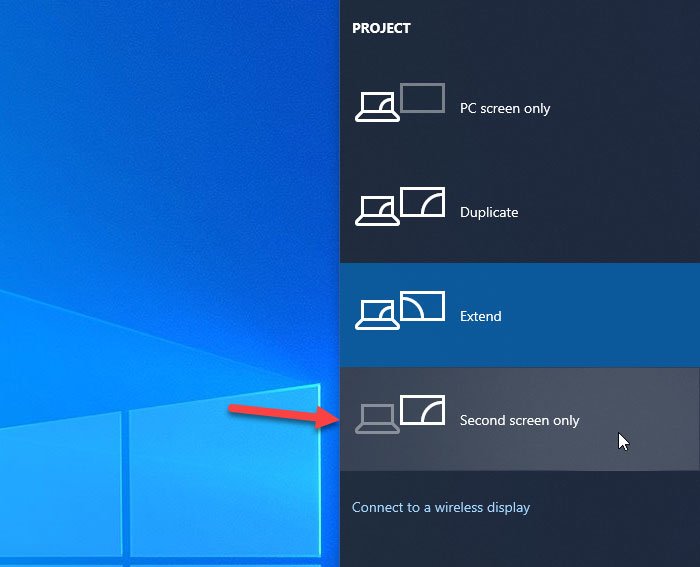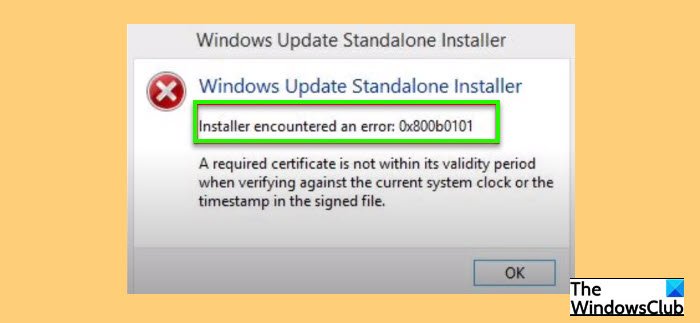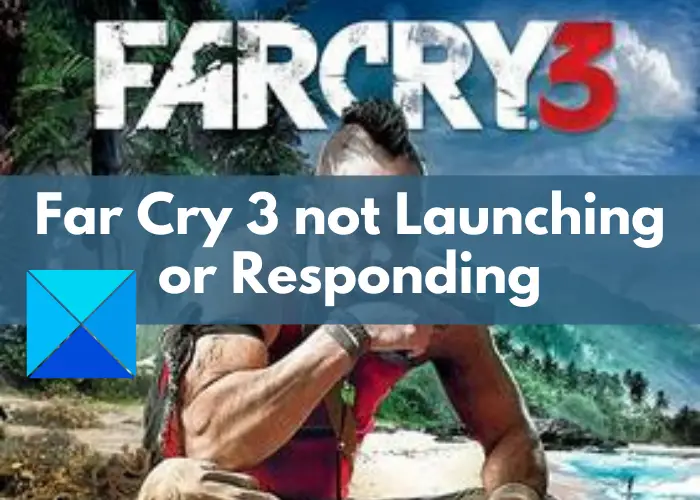Windows 11/0 で Windows Defender の通知を大量に受け取り、それらを少しでも減らしたいと考えていませんか?この投稿では、毎日受け取るそのような通知を無効にする方法について説明しました。まあ、それは他でもない、Windows Defender の概要通知。 Windows Defender は、あらゆる種類の脅威からユーザーを保護する、Windows に組み込まれたウイルス対策ソリューションです。何か怪しいものを見つけた場合には通知が表示されますが、何も見つからなかった場合にも通知が表示されます。この投稿では、これらの通知を無効にする方法を説明します。
Windows Defender の概要通知を無効にする
これらの通知を受け取ることは悪いことではありませんが、場合によっては少し煩わしい場合があります。あるいは、すでに大量の通知が表示されており、いくつかを無効にすることで症状が軽減される場合もあります。 Windows Defender の概要通知を無効にしても、Windows Defender は無効になりません。引き続きバックグラウンドで実行され、脅威から保護されますが、バックグラウンドで実行されたスキャンに関する通知の表示は停止されます。
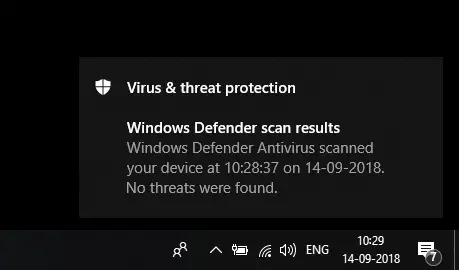
これによって、悪意のあるファイルやウイルスに関する重要な通知が停止されるわけではありません。全体として、肯定的な結果を伴うすべての通知はまったく表示されません。
Windows 11/10 で Windows Defender の概要通知を無効にする方法を確認するには、以下の手順に従ってください。
- 検索するWindows Defender セキュリティ センタースタートメニューでアプリケーションを起動します。
- ここでは、Windows Defender 内のすべてのセキュリティ モジュールのステータスを確認できます。
- をクリックしてください設定左下隅のアイコン。
- 現在、ウイルスと脅威からの保護に関する通知というチェックボックスをオフにします最近のアクティビティとスキャン結果。
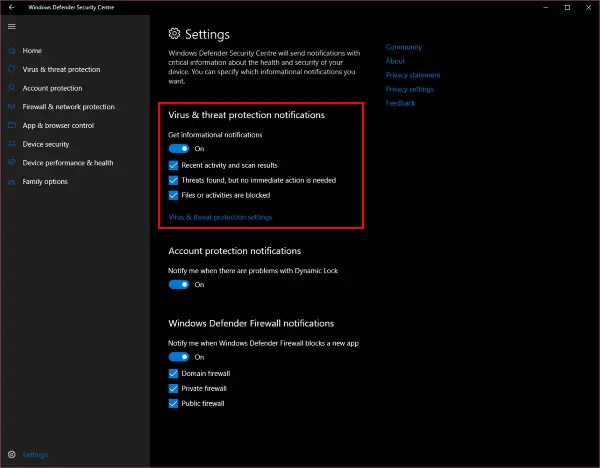
これにより、Windows Defender の概要通知が無効になりますが、前に述べたように、重要なことに関する通知は引き続き受信されます。無効にできる通知レベルがもう 1 つあります。このチェックボックスのすぐ下に、次のような別のチェックボックスがあります。脅威が見つかりましたが、直ちに対応する必要はありません。アクションを必要としない一部の中レベルの脅威について通知を表示しない場合は、このボックスのチェックを外します。または、バックグラウンドで Windows Defender によって自動的に解決された脅威。これは、通知を無効にしたい場合に検討できる追加設定です。
チェックボックスがもう 1 つありますファイルまたはアクティビティがブロックされている– 無効にすることはお勧めしません。これは、重要なことに関する通知を送信するものです。あなたは引き続き保護されますが、どのマルウェアがコンピュータに侵入したのか、またそのソースは何なのかを知ることはできません。脅威の原因を特定できるように、これらの通知を有効にする必要があります。
これは、Windows 11/10 で Windows Defender の概要やその他の種類の通知を無効にする方法です。
他の通知を無効にしたい場合は、次の手順に進んでください。通知のセクション設定。

![Windows がグラフィック デバイスの潜在的な問題を検出しました [修正]](https://rele.work/tech/hayato/wp-content/uploads/2024/09/Windows-detected-potential-issue-graphics-device.png)